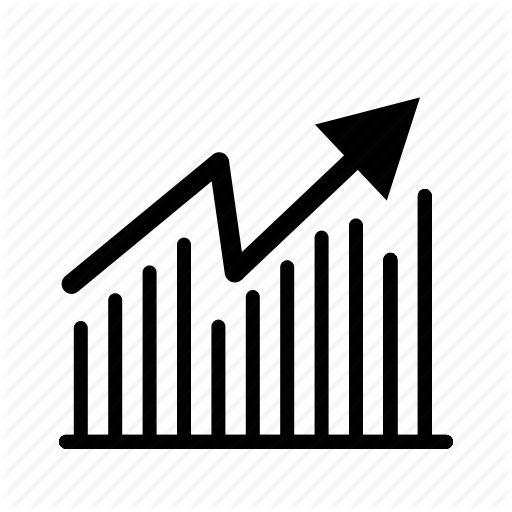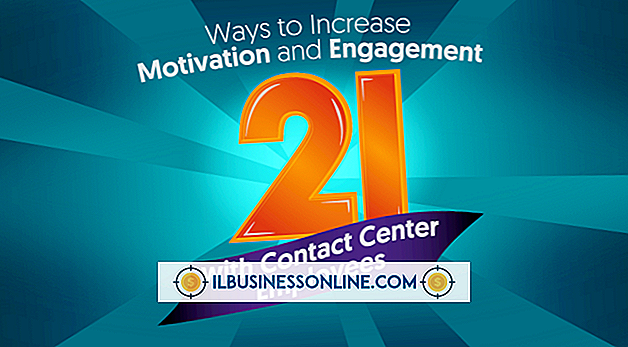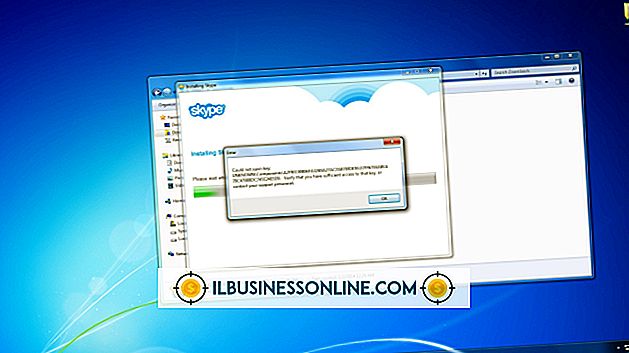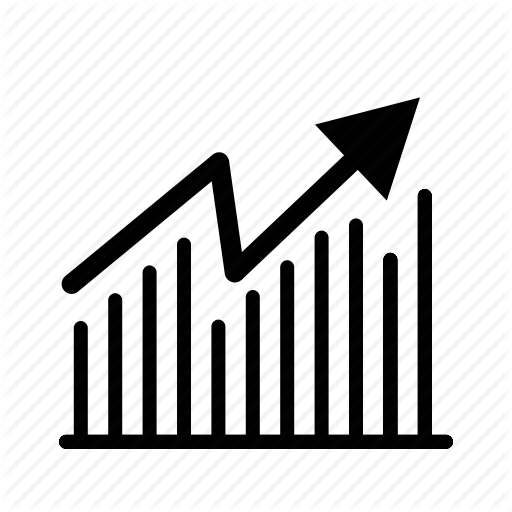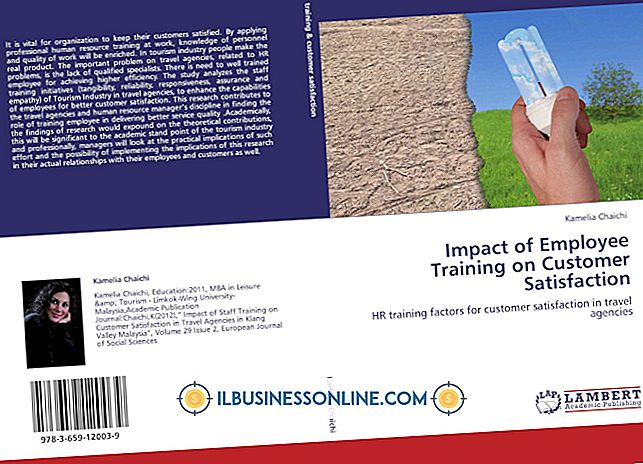कैसे दो वीडियो कार्ड हुक करने के लिए

कंप्यूटर में दो वीडियो कार्ड को हुक करना आपको कई डिस्प्ले का उपयोग करने और कंप्यूटर को धीमा या क्रैश किए बिना प्रत्येक डिस्प्ले पर अलग ग्राफिक्स-गहन कार्यों को चलाने की क्षमता प्रदान कर सकता है। हालाँकि, दो वीडियो कार्ड आपको एक ही कार्य पर तेज़ ग्राफिक्स प्रदर्शन नहीं देंगे। उसके लिए, आपको समान कार्ड स्थापित करना होगा जो एनवीडिया की एसएलआई प्रौद्योगिकी या एएमडी की क्रॉसफायरएक्स तकनीक के साथ संगत हैं, उन्हें एक विशेष पुल केबल के साथ जोड़ते हैं और उस तकनीक को सक्षम करते हैं जो कार्ड को एक साथ काम करने के लिए बनाता है जैसे कि वे एक ग्राफिक्स-प्रसंस्करण इकाई थे।
कार्ड स्थापित करें
1।
अपने आप को जमीन पर रखने के लिए किसी धातु को स्पर्श करें, अपने कंप्यूटर से कवर को हटा दें और इसे सुरक्षित स्थान पर रख दें। अपने कंप्यूटर में खाली विस्तार स्लॉट की पहचान करें और प्रत्येक कार्ड के लिए आपके द्वारा उपयोग किए जा रहे स्लॉट का निर्धारण करें। वीडियो कार्ड की आवश्यकताओं और विस्तार स्लॉट विनिर्देशों की जांच करके सुनिश्चित करें कि वे संगत हैं।
2।
इसके स्लॉट में पहला वीडियो कार्ड डालें और जब तक यह जगह में नहीं आता तब तक इसे मजबूती से दबाएं। यदि आवश्यक हो तो कार्ड के अंत में धातु की प्लेट को पेंच करने के लिए एक पेचकश का उपयोग करें। दूसरा वीडियो कार्ड स्थापित करने के लिए प्रक्रिया को दोहराएं। यदि उनके पास अलग-अलग पावर कनेक्टर हैं, तो या तो या दोनों कार्ड से बिजली कनेक्ट करें।
3।
दो Nvidia कार्ड को SLI ब्रिज केबल के साथ या दो AMD कार्डों को CrossFire ब्रिज केबल से कनेक्ट करें।
4।
कवर को कंप्यूटर पर रखें, इसे सुरक्षित करें, अपने कंप्यूटर पर पावर कॉर्ड और पावर कनेक्ट करें।
5।
अपने कंप्यूटर में साइन इन करें और सही वीडियो कार्ड ड्राइवरों को स्थापित करने के लिए ऑपरेटिंग सिस्टम की प्रतीक्षा करें। संकेत मिलने पर इंस्टॉलेशन को पूरा करने के लिए स्क्रीन पर दिए गए निर्देशों का पालन करें।
एकाधिक प्रदर्शन कॉन्फ़िगर करें
1।
प्रत्येक वीडियो कार्ड के लिए एक मॉनिटर कनेक्ट करें। विंडोज कंट्रोल पैनल लॉन्च करें और "डिस्प्ले" चुनें। विंडोज का उपयोग करके अपने मॉनिटर को कॉन्फ़िगर करने के लिए "डिस्प्ले सेटिंग्स बदलें" चुनें।
2।
यदि आवश्यक हो तो पहले प्रदर्शन के लिए रिज़ॉल्यूशन को समायोजित करें। "इन डिस्प्ले का विस्तार करें" चुनें और दो डिस्प्ले से सिंगल मॉनिटर बनाने के लिए "लागू करें" पर क्लिक करें। दूसरे डिस्प्ले का चयन करें, यदि आवश्यक हो तो रिज़ॉल्यूशन को समायोजित करें और अपने मल्टीमॉनिटर कॉन्फ़िगरेशन को बचाने के लिए "ओके" पर क्लिक करें।
3।
एनवीडिया कंट्रोल पैनल या एएमडी उत्प्रेरक नियंत्रण केंद्र लॉन्च करने के लिए "उन्नत सेटिंग्स" लिंक पर क्लिक करें। वीडियो कार्ड के साथ दिए गए निर्देशों का पालन करते हुए अपने नियंत्रण कक्ष में दी गई उपयोगिताओं के माध्यम से उनकी उन्नत सुविधाओं का पूरा लाभ उठाएं।
वीडियो कार्ड एक साथ कनेक्ट करें
1।
"उन्नत सेटिंग्स" लिंक पर क्लिक करें और SLI या CrossFireX कार्यक्षमता को सक्षम करने के लिए एनवीडिया कंट्रोल पैनल या एएमडी उत्प्रेरक नियंत्रण केंद्र लॉन्च करें।
2।
Nvidia कंट्रोल पैनल में "SLI कॉन्फ़िगरेशन सेट करें" चुनें। अपने ड्राइवर संस्करण के आधार पर "SLI तकनीक सक्षम करें (अनुशंसित) या" अधिकतम प्रदर्शन सक्षम करें "का चयन करने के लिए दो बार क्लिक करें, " ओके "को दो बार चुनें और एनवीडिया कंट्रोल पैनल को बंद करें।
3।
AMD उत्प्रेरक नियंत्रण केंद्र में स्क्रीन के शीर्ष बाईं ओर स्थित मेनू से "CrossFireX" चुनें। चयन करने के लिए क्लिक करें "CrossFireX सक्षम करें।" "ओके" पर क्लिक करें और उत्प्रेरक नियंत्रण केंद्र बंद करें।
जरूरत की चीजें
- फिलिप्स पेचकश
टिप
- यदि आपके पास Intel Core i3 प्रोसेसर या बेहतर है और आपको एक ही GPU के रूप में काम करने के लिए दो वीडियो कार्ड की आवश्यकता नहीं है, तो आपको केवल एक वीडियो कार्ड स्थापित करना होगा। इंटेल कोर प्रोसेसर में एक एकीकृत GPU है, जिसका अर्थ है कि यह एक अंतर्निहित वीडियो कार्ड के साथ आता है।